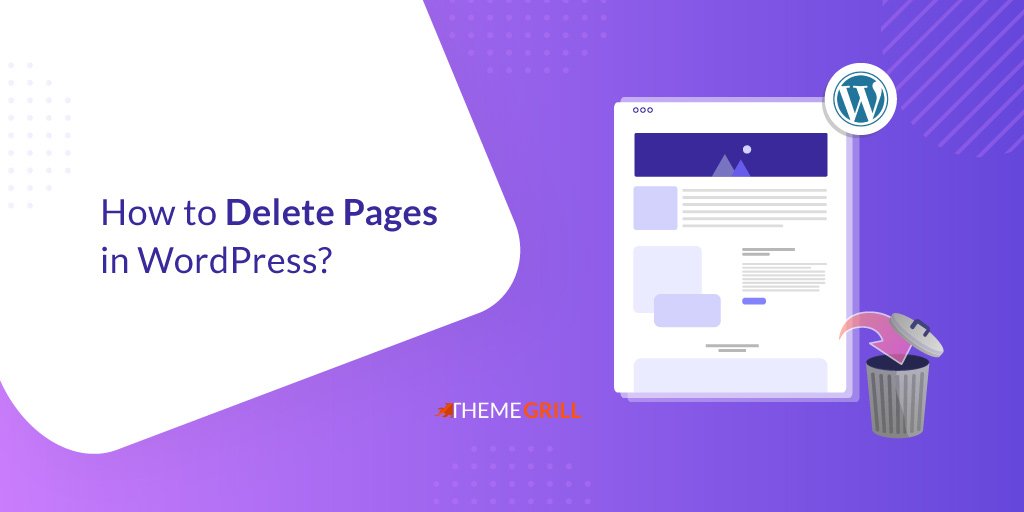你想学习如何在WordPress中删除页面吗?好吧,坚持到最后,看看如何。
WordPress是一个创建网站的强大平台,也非常容易使用WordPress仪表板管理页面。
然而,可能有一天,你会因为一个或多个原因而需要删除一个页面。
因此,本文将指导你完成删除WordPress页面并重定向以阻止404错误的步骤。
但首先,让我们来看看为什么你需要在WordPress中删除页面。
为什么你可能想在WordPress中删除你的页面?
你需要删除WordPress中的页面,只是因为它不再使用了。然而,也可能有其他几个原因,我们在下面列出:
这些是你应该在WordPress中删除你的页面的原因。现在,不要再拖延了,让我们开始指导如何在WordPress中删除页面。
如何在WordPress中删除页面?(一步一步来)
在WordPress中删除一个页面是很容易的。只要按照下面的简单步骤,你就可以了。
从WordPress仪表板上的 “页面 “菜单中删除内容
在WordPress上删除页面的第一个也是最直接的方法是直接从你的WordPress仪表板上的页面菜单中删除它们。
为此,从你的仪表板导航到页面>>所有页面。接下来,扔掉你想删除的页面。
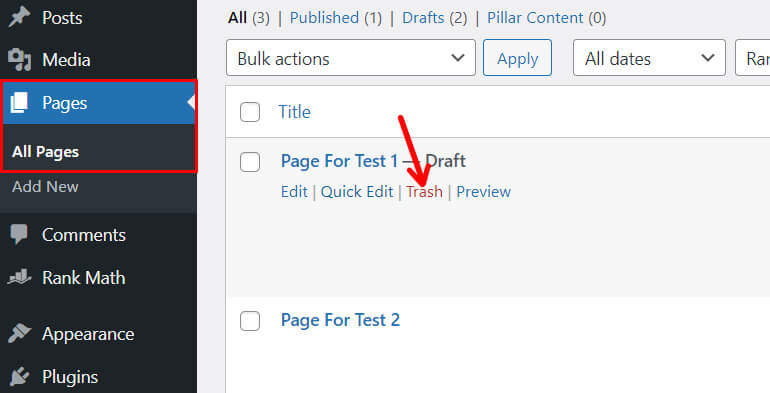
现在,要永久地删除该页面,点击顶部的垃圾桶链接。接下来,点击永久删除,从你的WordPress网站和垃圾箱文件夹中删除它。
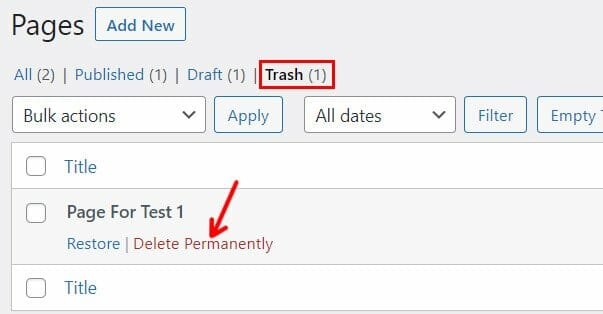
一次性删除多个页面
同样地,你也可以一次删除多个页面。为此,点击批量操作;现在,从下拉菜单中选择移动到垃圾箱。
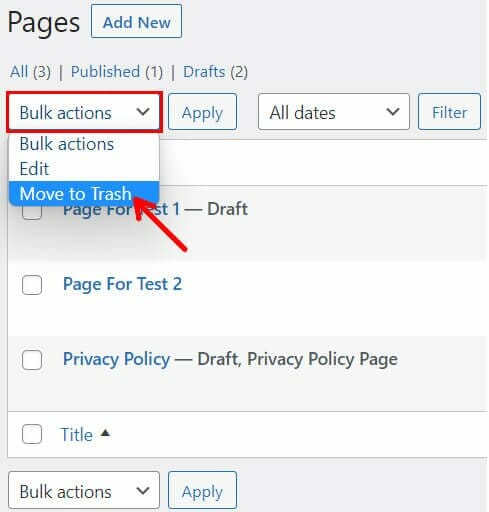
通过这样做,你可以一次选择多个页面。所以,只要选择你想删除的页面,然后点击应用。你也可以通过检查 标题框来选择所有的页面。
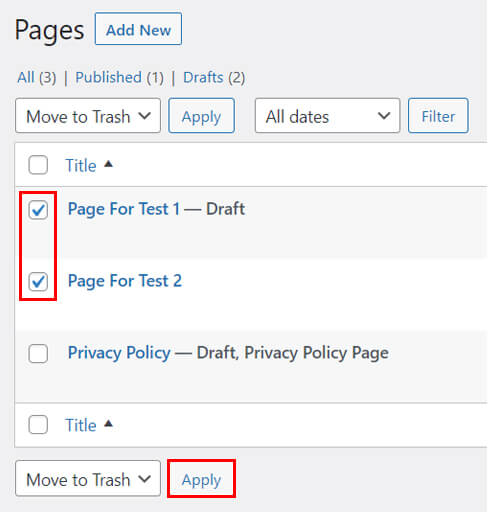
同样,你可以使用前面提到的方法来永久删除多个页面。
从WordPress页面编辑器中删除一个页面
现在,你可以用第二个选项来删除一个WordPress博客,就是在WordPress页面编辑器中。
进入页面>>所有页面,编辑你想删除的页面。
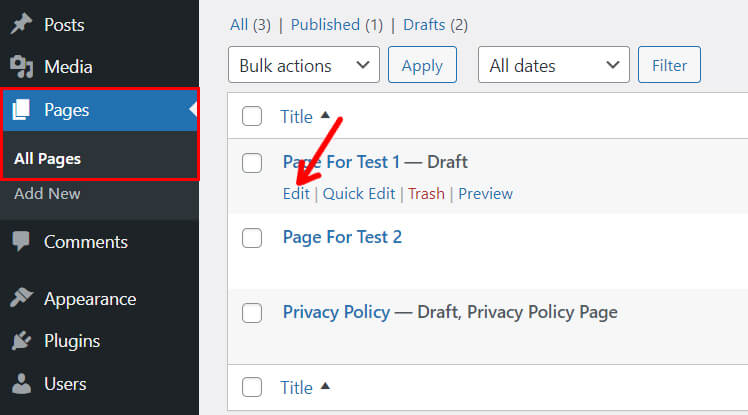
它将带你到你的WordPress编辑器。在你屏幕的右侧,在页面标签下,你会看到一个巨大的红色 “移到垃圾桶“按钮。你需要点击这个按钮。
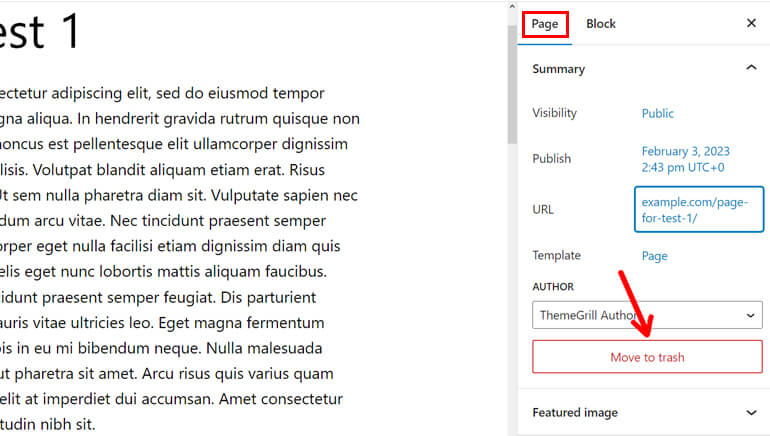
而要永久删除你刚刚捣毁的页面;你可以按照我们之前的方法进行操作。
就是这样;这就是删除你的WordPress页面的两种毫不费力的方法。
重定向删除的URL以阻止404错误的发生
就像我们之前说的,即使永久删除了你的页面,这些页面的链接可能仍然可以在你的网站的其他地方找到。这可能导致你出现404错误。因此,为了阻止这种情况,你应该始终重定向被删除的URL。
有几种方法可以重定向被删除的URL以阻止404错误。这里我们列出了其中的三种:
1.使用Rank Math SEO
如果你使用Rank Math SEO来优化你的内容,这里有一个好消息,你不需要一个额外的重定向插件。
Rank Math还提供了一个简单易行的方法来重定向你的URL。因此,你不需要另一个插件。
首先,登录到您的WordPress仪表板。然后,进入Rank Math仪表板。
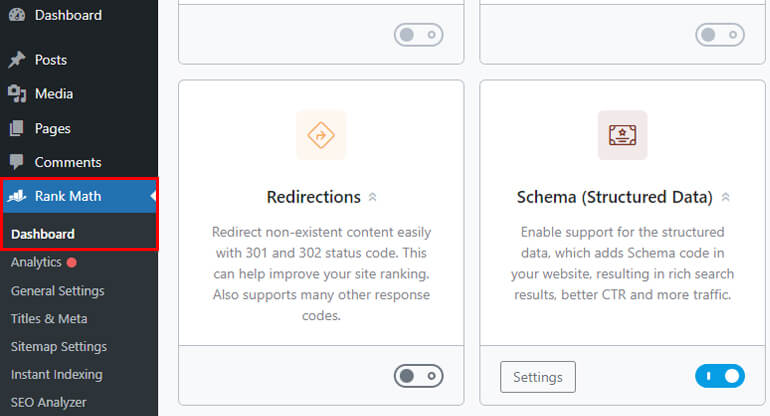
现在各种模块将出现在你的屏幕上。您需要做的是搜索 “重定向“并启用它。这样做后,重定向选项将出现在你的Rank Math仪表盘上。点击它。
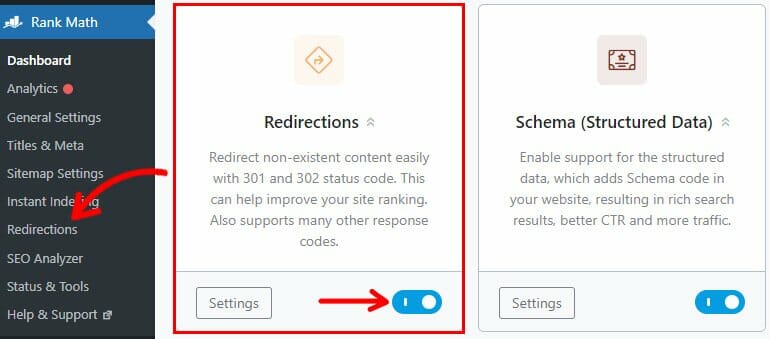
接下来,点击添加新的重定向,创建一个新的重定向。
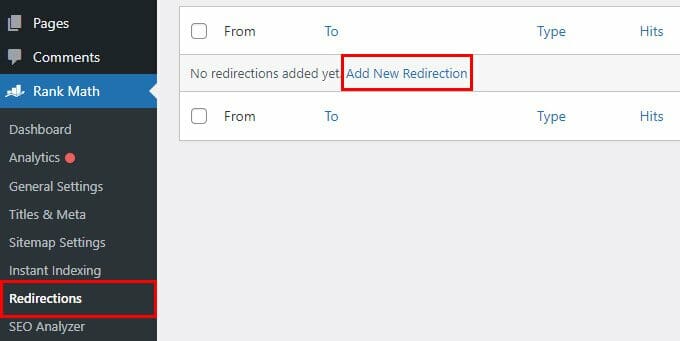
在这里,你会看到不同的字段,这些字段列在下面:
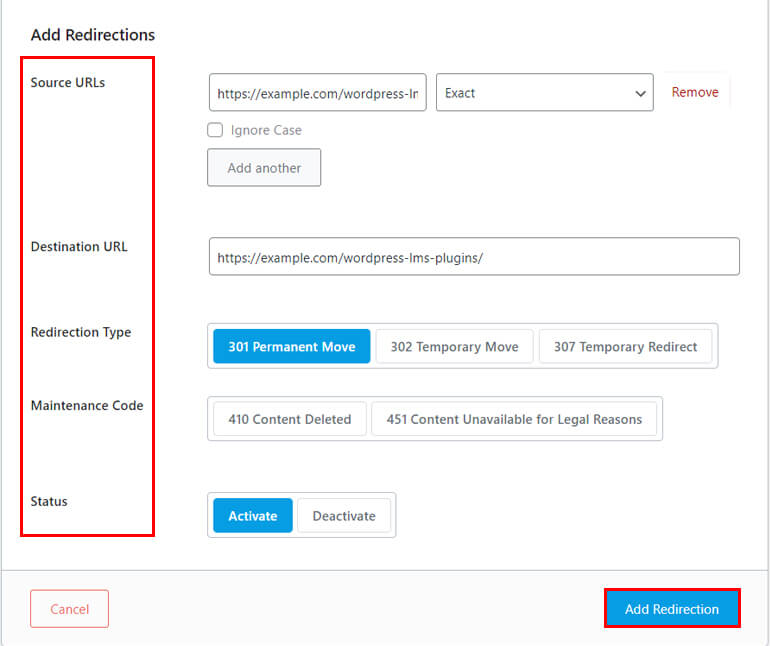
最后,点击添加重定向按钮。重定向现在将生效,将访问者从源URL引导到目标URL。
2.使用Yoast SEO
如果你使用Yoast SEO来优化你的内容,你也可以重定向你的URL。
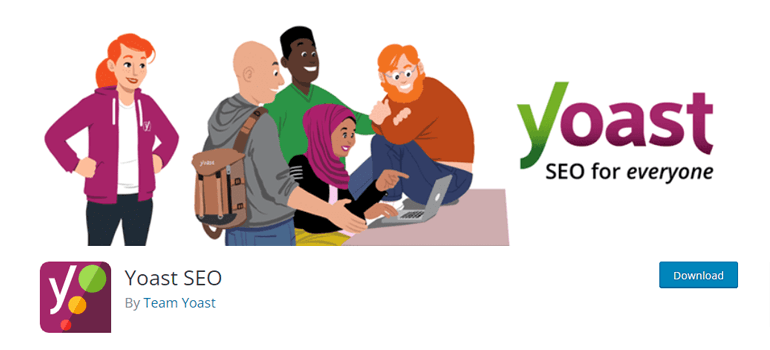
但是,你必须获得Yoast SEO的高级版本才能继续进行。我们觉得这个文档可能对你有帮助。
3.使用 “重定向 “插件
另一种重定向删除的URL以阻止404错误的方法是使用重定向插件。
只需在你的仪表板上安装并激活重定向插件。
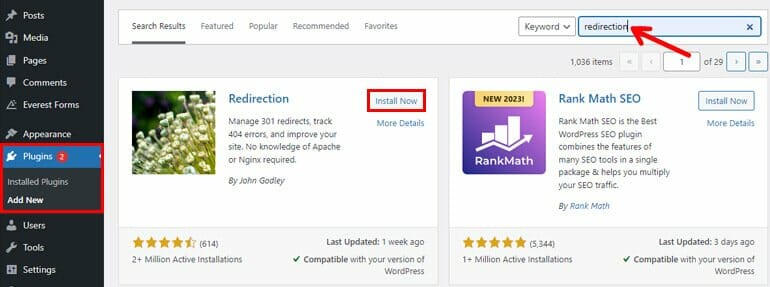
在成功安装和激活重定向插件后,导航到仪表板上的 “工具“标签。在这里,你会看到不同的选项,包括重定向。因此,只需点击它。
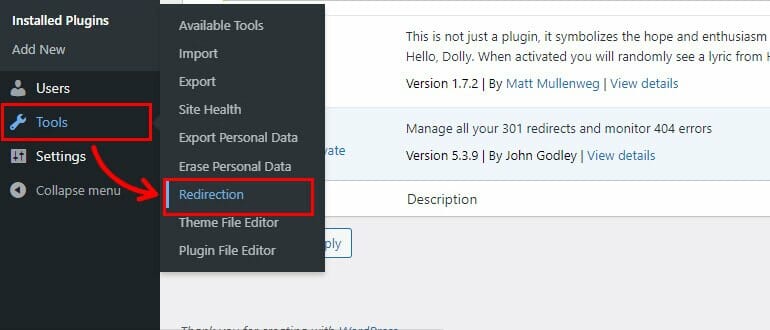
接下来,你会得到一个指南,并被问到几个问题,之后Redirection将设置你的数据库。你可以点击开始设置或手动设置,继续推进这一过程。仔细阅读说明,设置好插件。
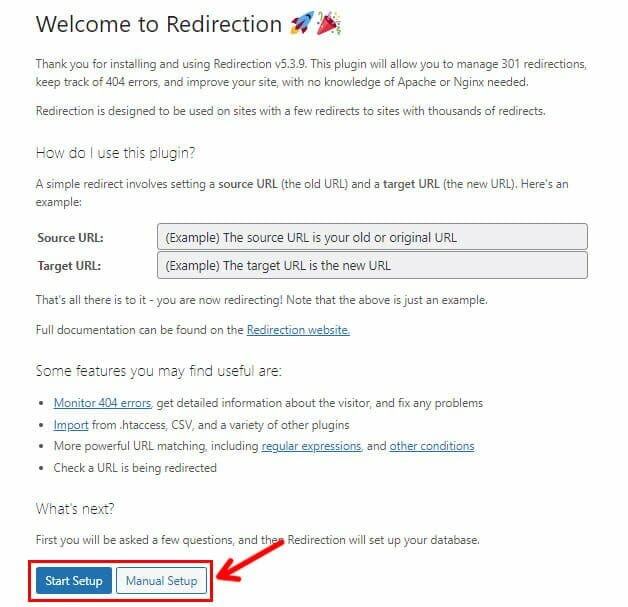
设置好该插件后,你现在可以按顶部的添加新按钮来添加新的重定向。或者你可以像在Rank Math SEO中那样,直接填写所有类似的区域来添加新的重定向。
在这里你会看到以下选项:
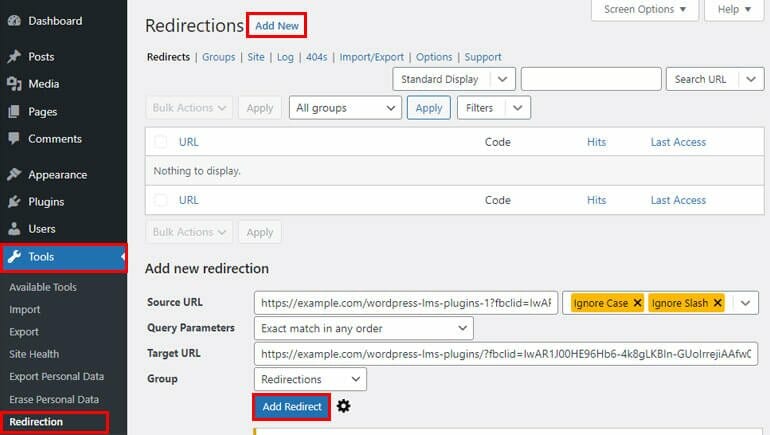
最后,点击添加重定向按钮,保存重定向。